Page 1

používateľská príručka
EDGE® 200
Cyklopočítač s GPS
Page 2
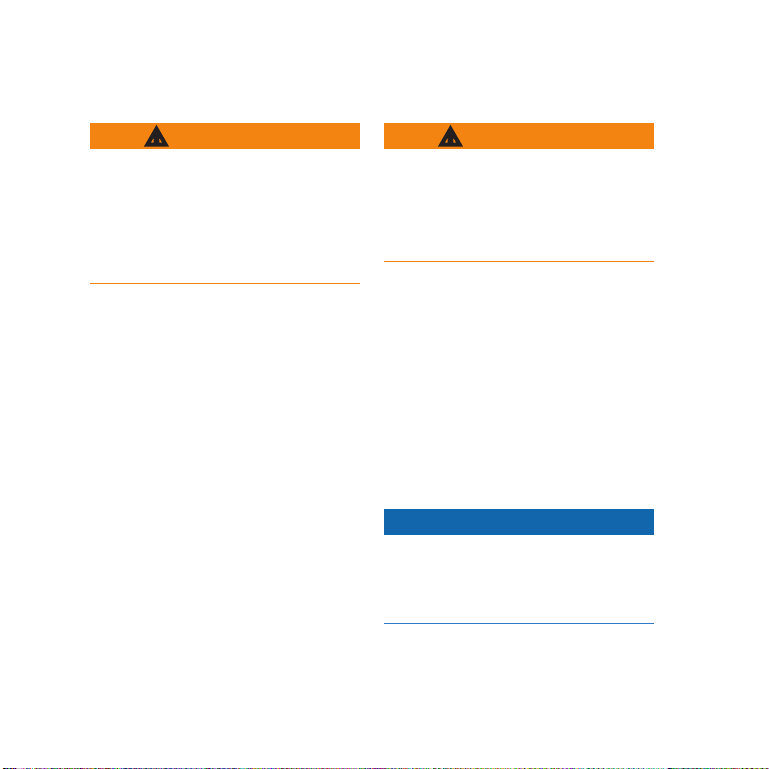
Základné informácie
UPOZORNENIE
Pred začatím alebo zmenou cvičebného
programu sa vždy poraďte s lekárom.
Prezrite si Dôležité informácie o
produkte a bezpečnosti v balení
produktu pre upozornenia a iné dôležité
informácie o produkte.
Pred prvým použitím zariadenia Edge®,
vykonajte nasledujúce kroky:
1. Nabite zariadenie (strana 2).
2. Namontujte zariadenie (strana 3).
3. Zapnite zariadenie (strana 4).
4. Zachyťte satelity (strana 6).
5. Prevezte sa (strana 6).
6. Uložte jazdu (strana 6).
7. Zoznámte sa s programom Garmin
Connect™ (strana 7).
8. Preneste históriu jázd do počítača
(strana 8).
2 Edge200užívateľskápríručka
Informácie o batérii
UPOZORNENIE
Prístroj používa lítium-iónove batérie.
Prezrite si Dôležité informácie o
produkte a bezpečnosti v balení
produktu pre upozornenia a iné dôležité
informácie o produkte.
Zariadenie Edge je napájané
zabudovanou lítium-iónovou batériou,
ktorú môžete nabíjať pomocou AC
adaptéra alebo USB kábla, ktoré sa
nachádzajú v balení produktu.
POZNÁMKA: Prístroj Edge nie
je možné nabíjať, ak nie je teplota
vzduchu v rozmedzí od 0°C do 50°C.
Nabíjanie zariadenia Edge
POZNÁMKA
Aby ste zabránili korózii, dôkladne
vysušte mini-USB port, krytku proti
vlhku a plochu okolo nich pred
nabíjaním alebo pripojením k počítaču.
Page 3

POZNÁMKA: Pre pripojenie
zariadenia k počítaču pomocou USB
kábla viď (strana 8).
1. Pripojte nabíjačku do elektrickej
zásuvky.
2. Vytiahnite krytku proti vlhkosti,
ktorá zakrýva mini-USB port ➊.
➊
3. Zapojte koncovku nabíjačky do
mini-USB portu.
4. Pred použitím zariadenie nabíjajte
aspoň 3 hodiny.
Naplno nabitá batéria dokáže
zariadenie napájať pod dobu až 14
hodín.
Montáž zariadenia Edge
Pre čo najlepší príjem GPS, umiestnite
držiak na bicykel tak, aby bolo
zariadenia orientované smerom k
oblohe. Držiak môžete upevniť na
predstavec alebo riadidlá.
1. Vyberte vhodné a bezpečné miesto
pre montáž zariadenia, aby ste
mohli bicykel bezpečne ovládať.
2. Umiestnite gumenný krúžok ➊ na
zadnú stranu držiaka ➋.
Gumenné výčnelky zasuňte do
drážok na zadnej časti držiaka, aby
sa nehýbali.
➍
➋
➊
➌
3. Umiestnite držiak do predstavca na
bicykli.
Edge200užívateľskápríručka 3
Page 4
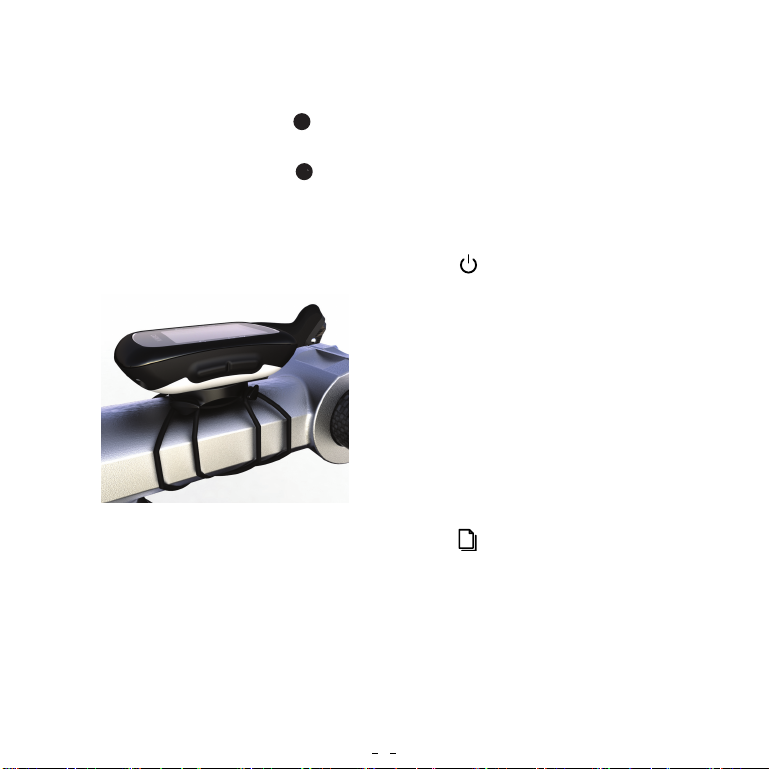
4. Bezpečne pripevnite držiak
pomocou dvoch gumičiek ➌.
5. Umiestnite zariadenie Edge tak, aby
zapadlo do drážok držiaka ➍.
6. Opatrne zariadenie zatlačte a otočte
v smere hodinových ručičiek,
pokým správne nezapadne na
miesto.
4 Edge200užívateľskápríručka
Demontáž zariadenia Edge
1. Odočte Edge proti smeru
hodinových ručičiek pre uvoľnenie
z držiaka.
2. Vyberte zariadenie z držiaka.
Zapnutie zariadenia
Stlačte .
Nastavenie zariadenia
Pri prvom zapnutí budete vyzvaný,
aby ste nastavili systémové nastavenia
a nastavenia užívateľského prolu.
• Riaďte sa pokynmi na obrazovke
pre dokončenie počiatočných
nastavení.
• Stlačte ▲ alebo ▼ pre
zobrazenie možností a výber inej
voľby.
• Stlačte pre potvrdenie voľby.
Page 5
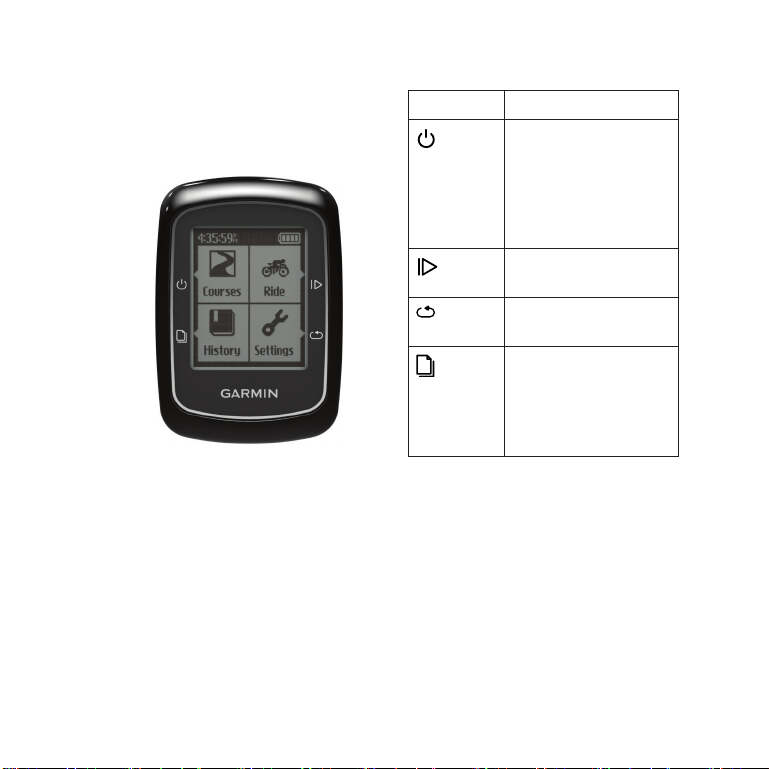
Tlačidlá
Každé tlačidlo zariadenia Edge má
viacero funkcií.
Edge200užívateľskápríručka 5
Tlačidlo Popis
Stlačte pre zapnutie
alebo vypnutie
zariadenia, zrušenie
alebo návrat do
predchádzajúcej
ponuky.
Stlačte pre spustenie a
zastavenie stopiek.
Stlačte pre začatie
nového kola.
Stlačte pre listovanie
medzi stránkami s
tréningovými údajmi.
Podržaním sa vrátite
do hlavnej ponuky.
Page 6
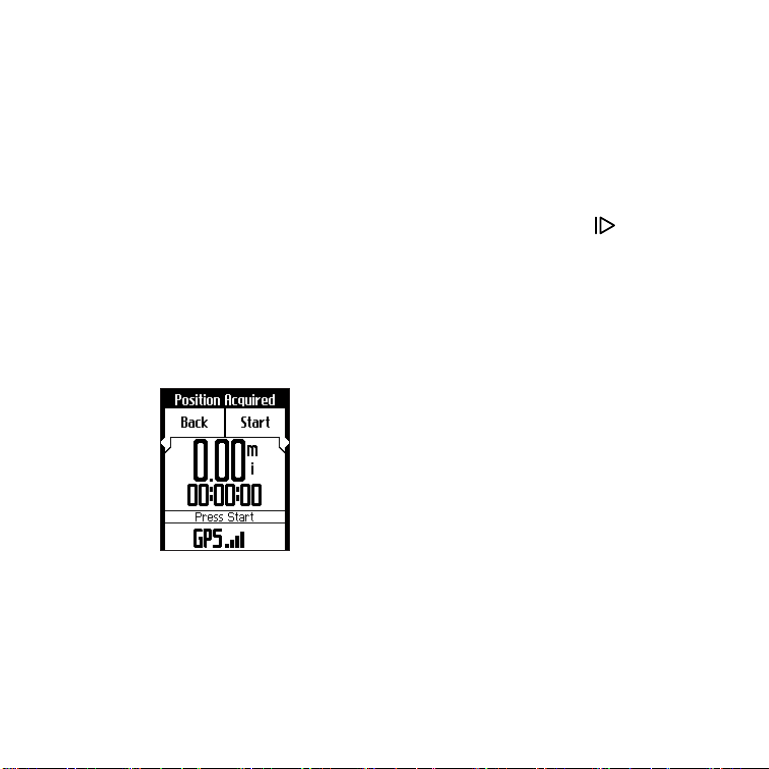
Zachytávanie signálov
satelitov
Zachytenie signálov satelitov môže
trvať od 30 do 60 sekúnd.
1. Choďte na otvorené priestranstvo.
2. Uistite sa, že vrchná strana
zariadenia Edge smeruje k oblohe.
3. Počkajte, pokým zariadenie
nezachytí signály satelitov.
Čas a dátum budú nastavené
automaticky.
1. Stlačte Jazda.
2. Stlačte Spustit pre spustenie
stopiek.
Jazda sa zaznamenáva len keď sú
spustené stopky.
3. Po dokončení jazdy stlačte .
Trénovanie vo vnútri
GPS môžete vypnúť keď trénujete vo
vnútri.
1. Stlačte Jazda > Spustit.
Zobrazí sa správa, či chcete použiť
zariadenie vo vnútri.
2. Stlačte Ano.
GPS sa automaticky zapne, keď
skončíte tréning vo vnútri.
Uloženie záznamu jazdy
Stlačte Ulozit pre uloženie údajov
jazdy a vynulovanie stopiek.
Jazda
Pred zaznamenaním jazdy musíte
zachytiť signály satelitov (strana 6).
6 Edge200užívateľskápríručka
Page 7

Navigácia naspäť
Môžete spustiť navigáciu späť na
začiatok jazdy. Stopky musia byť
zapnuté pre využitie funkcie.
1. Stlačte Jazda > Spustit.
2. Po dokončení jazdy stlačte .
3. Stlačte Navrat na > Spustit.
Používanie softvéru
Garmin odporúča používať službu
Garmin Connect (strana 7) na
vytvorenie trás. Vytvorené trasy môžete
preniesť do zariadenia Edge.
Vytvorenie kurzu zariadením
Edge
Pred vytvorením trasy musíte mať
uloženú históriu aj s údajmi GPS o
trase v zariadení.
Garmin Connect
Garmin Connect je webová aplikácia
na ukladanie a analyzovanie jázd.
1. Navštívte www.garminconnect.com
/start.
.
2. Riaďte sa pokynmi na obrazovke.
Trasy
Trasy umožňujú trénovať pomocou
zaznamenaných aktivít v minulosti.
Môžete sa riadiť podľa kurzu, aby ste
prekonali vaše osobné rekordy.
Edge200užívateľskápríručka 7
1. Stlačte Trasy > <Vytvorit>.
2. Vyberte trasu a stlačte Vytvorit.
Navigacia po trase
V zariadení musíte mať uloženú trasu,
predtým, ako spustíte po nej navigáciu.
1. Stlačte Trasy.
2. Vyberte trasu zo zoznamu a stlačte
Spustit.
Page 8

História
Zariadenie Edge dokáže uložiť
najmenej 130 hodín údajov jazdy pri
bežnom používaní. Keď sa pamäť
zariadenia zaplní, zobrazí sa správa.
Zariadenie automaticky nevymazáva
alebo neprepisuje históriu.
Viď (strana 9) pre informácie o
vymazaní histórie.
Pravidelne nahrávajte históriu
(strana 8) do Garmin Connect pre
uloženie údajov všetkých jázd.
História obsahuje čas, vzdialenosť,
kalórie, priemernú rýchlosť,
maximálnu rýchlosť, stúpanie, klesanie
a detailné informácie o kolách.
POZNÁMKA: História sa
nezaznamenáva keď sú stopky
pozastavené alebo úplne zastavené.
8 Edge200užívateľskápríručka
Zobrazenie histórie
1. Stlačte Historia.
2. Vyberte jednu z možností:
• Posled. jazda
• Najrych. jazdy
• Najdlh. jazdy
• Vsetky jazdy
• Pocitadlo km.
3. Stlačte ▲ a ▼ pre posúvanie
medzi položkami.
POZNÁMKA: Pre zobrazenie
údajov o kolách stlačte Volby >
Kola.
Prenos histórie do
počítača
1. Pripojte USB kábel do USB portu
počítača.
2. Vytiahnite krytku proti vlhkosti z
mini-USB portu ➊.
Page 9

Vymazanie histórie
Po prenose histórie do počítača môžete
vymazať históriu zo zariadenia Edge.
➊
3. Pripojte menší z konektorov USB
kábla do mini-USB portu.
4. Navštívte
www.garminconnect.com.
5. Riaďte sa pokynmi na obrazovke.
Počítadlo
Stlačte Historia > Pocitadlo km.
pre zobrazenie celkovej
vzdialenosti a času jázd.
Vynulovanie počítadla
1. Stlačte Historia > Pocitadlo km.
2. Vyberte počítadlo a stlačte
Vynulov.
3. Stlačte Ano.
Edge200užívateľskápríručka 9
1. Stlačte Historia.
2. Vyberte možnosť.
3. Vyberte jazdu.
4. Stlačte Volby > Odstran. jazdu.
Upozornenia
Funkciu upozornenia môžete využiť
na trénovanie pre dosiahnutie určitého
času, vzdialenosti a množstva
spálených kalórií.
Upozornenia Vzdialenosti,
Času a Kalórií
1. Stlačte Nastavenia > Upozornenia.
2. Stlačte Vzdialenost, Cas alebo
Kaloria.
3. Zapnite upozornenie.
4. Zadajte čas, vzdialenosť alebo
množstvo spálených kalórií.
Page 10

5. Vydajte sa na cestu.
Vždy, keď dosiahnete hodnotu
upozornenia, zariadenie zapípa a
zobrazí správu na obrazovke.
Automatické kolá
Automatické kolá podľa polohy
Môžete použiť funkciu Auto Lap® pre
automatické zaznamenanie kola na
určitej pozícii. Táto funkcia je užitočná
keď chcete porovnať výkon na určitej
časti jazdy (napríklad dlhý výstup do
kopca alebo šprint).
1. Stlačte Nastavenia > Auto Lap.
2. Stlačte Podla polohy.
3. Vyberte jednu z možností:
• Stlačte Len kolo pre zvýšenie
počtu kôl vždy keď stlačíte a
vždy keď opäť prejdete cez tieto
pozície.
10 Edge200užívateľskápríručka
• Stlačte Start a zacat kolo pre
zvýšenie počtu kôl na pozícii
kde ste stlačili a hocikedy
keď stlačíte tlačidlo .
• Stlačte Oznac. a nove kolo pre
zvýšenie počtu kôl na pozícii
určenej pred začatím jazdy a
hocikedy keď stlačíte tlačidlo
.
4. Vydajte sa na cestu.
POZNÁMKA: Počas navigácie po
trase použite možnosť Podla polohy
pre zvýšenie počtu kôl na miestach
uložených v trase.
Automatické kolá podľa
vzdialenosti
Môžete použiť funkciu Auto Lap® pre
automatické zaznamenanie kola po
prejdenej vzdialenosti. Je to užitočné
pri porovnaní výkonu na určitej časti
jazdy (napríklad každých 40 km).
1. Stlačte Nastavenia > Auto Lap.
2. Stlačte Podla vzdialenosti.
Page 11

3. Zadajte hodnotu.
4. Stlačte Ulozit.
3. Vydajte sa na cestu.
Automatické posúvanie
Automatické pozastavenie
Funkciu Auto Pause® môžete využiť
na zastavenie stopiek automaticky,
keď zastavíte alebo keď sa rýchlosť
zníži pod určitú hranicu. Funkcia je
užitočná, keď jazda zahŕňa státie na
semaforoch alebo iných miestach, kde
musíte spomaliť alebo zastaviť.
POZNÁMKA: Čas státia sa neukladá
do Histórie.
1. Stlačte Nastavenia > Auto Pause.
2. Vyberte jednu z možností:
• Stlačte Vyp.
• Stlačte Pri zastaveni pre
zastavenie stopiek automaticky
keď sa nepohybujete.
• Stlačte Vlastna rychlost pre
automatické zastavenie stopiek
keď rýchlosť klesne pod určenú
hranicu.
Edge200užívateľskápríručka 11
stránok
Funkciu automatické posúvanie stránok
môžete využiť na automatický pohyb
medzi tréningovými stránkami, keď sú
spustené stopky.
1. Stlačte Nastavenia > Aut.
posuvanie.
2. Vyberte rýchlost posúvania:
Pomaly, Stredne alebo Rychlo.
3. Vydajte sa na cestu.
Stránky s tréningovými údajmi sa
budú automaticky posúvať.
Page 12

Upozornenie na štart
Funkcia automaticky zaznamená, keď
zariadenie zachytí satelity a pohybuje
sa. Automaticky zapne stopky, aby sa
zaznamenávala jazda.
1. Stlačte Nastavenia > Upoz. na
start.
2. Vyberte jednu z možností:
• Stlačte Vyp.
• Stlačte Raz.
• Stlačte Opakovat pre zmenu
oneskorenia oznamu o štarte.
Úprava prolu
používateľa
Zariadenie používa informácie, ktoré
ste o sebe zadali na výpočet presných
údajov jazdy.
1. Stlačte Nastavenia > Prol
pouziv. pre zmenu pohlavia, roku
narodenia, váhy a výšky.
2. Riaďte sa pokynmi na obrazovke.
12 Edge200užívateľskápríručka
Správa údajov
Zariadenie Edge môžete použiť ako
veľkokapacitné úložisko USB.
POZNÁMKA: Zariadenie nie je
kompatibilné s Windows® 95, 98, Me,
alebo NT. Taktiež nie je kopatibilné s
Mac® OS 10.3 a staršími.
Vymazanie súborov
POZNÁMKA
Pamäť zariadenia obsahuje dôležité
systémové súbory, ktoré by nemali byť
vymazané.
1. Pripojte zariadenie Edge k počítaču
USB káblom (strana 8).
2. Otvorte jednotku “Garmin”.
3. Vyberte súbor.
4. Stlačte na klávesnici klávesu
Delete.
Page 13

Nastavenia systému
Úprava podsvietenia
1. Stlačte Nastavenia > System >
Displej.
2. Upravte jas a dĺžku podsvietenia
obrazovky.
TIP: Nízka dĺžka podsvietenia
predlžuje výdrž batérie.
Technické parametre
POZNÁMKA
Zariadenie je vodeodolné do štandardu
IEC 60529 IPX7. Vydrží byť ponorené
vo vode s hĺbkou 1 meter po dobu
30 minút. Dlhšie ponorenie môže
zariadenie poškodiť. Po vytiahnutí z
vody zariadenie dôkladne osušte pred
tým, ako ho budete používať alebo
Úprava tónov
nabíjať.
1. Stlačte Nastavenia > System >
Tony.
2. Zapnite a vypnite tóny tlačidiel a
správ.
Úprava automatického
vypnutia
Funkcia automaticky vypne zariadenie
po 15 minútach nečinnosti.
1. Stlačte Nastavenia > System >
Vypnut.
2. Stlačte Zap. alebo Vyp.
Edge200užívateľskápríručka 13
Technické parametre Edge
Vodeodolnosť IPX7
Počítačové
rozhranie
Výdrž batérie 14 hodín, bežné
Pracovný
teplotný
rozsah
Teplotný
rozsah
nabíjania
USB 2.0 full speed
používanie*
od -20°C do 60°C
od 0°C do 50°C
Page 14

*Reálna výdrž naplno nabitej batérie
závisí od toho, koľko času využívate
GPS a podsvietenie. Vystavenie
zariadenia extrémne nízkym teplotám
taktiež znižuje výdrž batérie.
Parametre držiaka na bicykel
Rozmery
(W × H × D)
Hmotnosť
(vrátane
gumičiek
a gumovej
podložky)
14 Edge200užívateľskápríručka
37.8 × 37.8 × 9.2
mm (1.5 × 1.5 × 0.36
in.)
7.9 g (0.28 oz.)
Parametre držiaka na bicykel
Gumičky
(O-prstence)
Dve veľkosti:
• 1.3 × 1.5 × 0.9 in.
AS568-125
• 1.7 × 1.9 × 0.9 in.
AS568-131
POZNÁMKA:
Používajte len
náhradné gumičky
z materiálu EPDM
(Etylén propylén dién
pryž).
Navštívte http://buy
.garmin.com alebo
kontaktujte vášho
predajcu Garmin.
Page 15

Riešenie problémov
Registrácia zariadenia
Umožnite nám poskytovať lepšiu
podporu pre vás vyplnením registrácie
online ešte dnes:
• Navštívte http://my.garmin.com.
• Uschovajte originál alebo kópiu
dokladu o kúpe na bezpečnom
mieste.
Reštart zariadenia
Ak tlačidlá nereagujú, môžete
zariadenie reštartovať.
Podržte 10 sekúnd.
Vynulovanie dát užívateľa
1. Vypnite zariadenie.
2. Podržte zároveň a .
3. Stlačte Ano pre vymazanie dát
užívateľa.
POZNÁMKA: Všetky
používateľom zadané informácie
okrem Histórie budú vymazané.
Edge200užívateľskápríručka 15
Aktualizácia softvéru
1. Pripojte Edge k počítaču pomocou
USB kábla (strana 8).
2. Navštívte
www.garminconnect.com.
Ak je dostupný nový softvér,
Garmin Connect na to upozorní.
3. Riaďte sa pokynmi na obrazovke.
Čistenie zariadenia
POZNÁMKA
Neskladujte zariadenie na mieste,
kde môže byť dlhodobo vystavené
extrémnym teplotám, pretože sa môže
nenávratne poškodiť.
Nepoužívajte chemické čističe a
rozpúšťadlá, ktoré môžu poškodiť
plastové súčiastky.
Čistenie zariadenia
1. Vyutierajte telo zariadenia utierkou
navlhčenou jemným čistiacim
prostriedkom.
2. Dôkladne zariadenie vysušte.
Page 16

Page 17

ô
Záručný List
ZÁRUČNÝ LIST
Informácie o výrobku:
Názov-Typ-Model: ..................................................
sériovéčíslo: ..................................................
Informácie o zákazníkovi:
Menoapriezvisko: ..................................................
Adresa: ..................................................
TU ODSTRIHNÚŤ
Telefón: ..................................................
Email: ..................................................
Upozornenie:
Niejepotrebné aby bol záručnýlist potvrdený predajcom. Zarelevantnýdoklad, pre
uplatnenie záruky je stanovený nadobúdací doklad. Záručný list však plní dôležitú
sprievodnúfunkciu počasreklamačného procesua pretojehopotrebnépri uplatnení
reklamáciepozornevyplniťaposlaťspolusdokladomokúpe.
ô
Edge200užívateľskápríručka 17
Page 18

Z
áručný List
Záručné podmienky
Značka Garmin poskytuje na všetky svoje výrobky určené pre slovenský trh
V rámci záručnej doby sa značka Garmin zaväzuje opraviť alebo vymeniť všetky poškodené diely,
prípadne celé zariadenie, ktorých porucha sa prejavila pri ich bežnom používaní v súlade
s určením zariadenia.
Počas záručnej doby si zákazník uplatňuje reklamáciu prostredníctvom svojho predajcu alebo priamo
v servisnom stredisku, kde zasiela poškodené zariadenie na svoje náklady.
Reklamácia musí obsahovať:
1. Poškodené zariadenie s viditeľným výrobným číslom (ak ho obsahuje)
2. Nadobúdací doklad (faktúra alebo pokladničný doklad - stačí kópia)
3. Reklamačný protokol (meno, adresa a telefonický kontakt, popis závady a obsah zásielky)
odporúčame používať elektronický formulár uvedený na www.garmin.sk,
ktorý je dostupný po prihlásení do systému v menu Moje dokumenty - Vytvorenie reklamácie
Pred odoslaním zariadenia do servisu Vám odporúčame kontaktovať našu technickú podporu na
bezplatnom čísle 0800 135 000 alebo prostredníctvom e-mailu: podpora@garmin.sk.
Strata uvedených záruk nastáva v prípade:
1. Ak bol na prístroji vykonaný servisný zásah neoprávnenou osobou
2. Ak porucha vznikla následkom nehody alebo neprimeraného používania - mechanické
poškodenie
3. Ak bol v prístroji nahraný nelegálny ovládací program alebo mapa
Miestna nedostupnosť signálu GPS, RDS-TMC alebo iných služieb, ako aj obmedzená podrobnosť,
či aktuálnosť mapových podkladov pre špecické územie, nie sú považované za chybu navigačného
prístroja a preto nemôžu byť predmetom záručnej opravy.
Podrobné a aktualizované znenie záručných podmienok je uvedené na www.garmin.sk.
Všetky ďalšie záručné podmienky sa riadia podľa príslušných ustanovení platných zákonov.
CONAN s.r.o., Murgašova 18, 010 01 Žilina, tel: 041-700 29 00, servis@garmin.sk
18 Edge200užívateľskápríručka
24 mesačnú obmedzenú záruku.
Servisné stredisko pre Slovensko:
bezplatná linka podpory
HOT-LINE: 0800 135 000
Page 19

Page 20

www.garmin.sk
913-397-8200
1-800-800-1020
0808 2380000
+44 (0) 870.8501241
1-866-429-9296
43 (0) 3133 3181 0
00 32 2672 5254
00 358 19 311 001
00 33 1 5517 81 89
0180 5 / 42 76 46 - 880
0180 5 / 42 76 46 - 550
00 39 02 3669 9699
0800-0233937
00 45 4810 5050 0800 135 000
Táto slovenská verzia anglickej príručky Edge 200 (katalógové číslo
Garmin 190-01368-00, revízia B) je poskytnutá kupujúcemu ako výhoda.
Ak je to potrebné, pozrite si najnovšiu revíziu anglickej príručky pre
prevádzku a používanie Edge 200.
podpora.garmin.sk
Garmin International, Inc.
1200 East 151st Street,
Olathe, Kansas 66062, USA
Garmin (Europe) Ltd.
Liberty House, Hounsdown Business Park
Southampton, Hampshire, SO40 9LR
Spojené kráľovstvo
Garmin Corporation
No. 68, Zangshu 2nd Road, Xizhi Dist.
SPOLOČNOSŤ GARMIN NEZODPOVEDÁ ZA PRESNOSŤ
TEJTO SLOVENSKEJ PRÍRUČKY A ODMIETA AKÚKOĽVEK
ZODPOVEDNOSŤ VYPLÝVAJÚCU Z JEJ OBSAHU.
Garmin®, logo Garmin, Edge®, Auto Lap® a Auto Pause® sú obchodné
značky Garmin Ltd. alebo jej pobočiek, registrovaných v USA a iných
krajinách. Garmin Connect™ je obchodná značka Garmin Ltd. alebo jej
pobočiek. Tieto obchodné značky sa nesmú používať bez výslovného
povolenia spoločnosti Garmin. Windows
Microsoft Corporation v USA a/alebo iných krajinách. Mac
obchodná značka Apple Computer, Inc. v USA a iných krajinách.
New Taipei City, 221, Taiwan (R.O.C.)
© 2012–2013 Garmin Ltd. alebo jej pobočky
Február 2013 190-01368-44_0B
815 69 555
00800 4412 454
+44 2380 662 915
00 35 1214 447 460
00 902 00 70 97
00 46 7744 52020
®
je registrovaná obchodná značka
®
je registrovaná
